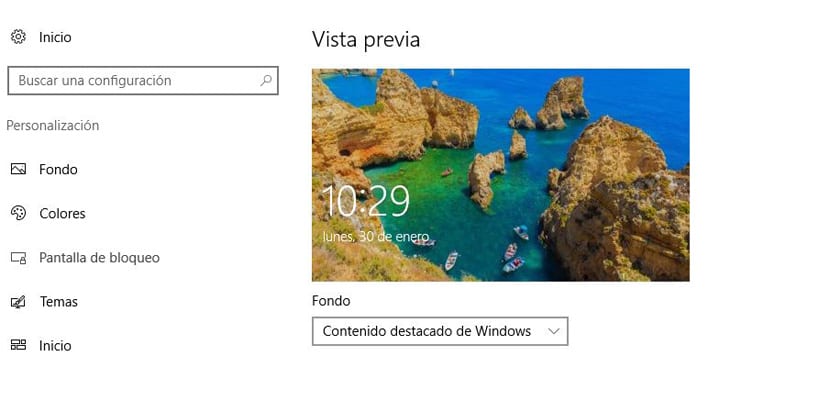
Si Windows 10 se distingue par quelque chose, c'est qu'il a un grande capacité de personnalisation de nombreux éléments que nous trouvons à l'écran. Vous pouvez personnaliser l'image de l'écran de verrouillage dans Windows 10, à la fois avec votre propre image de notre choix ou un diaporama.
Il existe une troisième option qui vous permet activer «Windows Spotlight», qui recherche les images de Bing et les définit comme fond d'écran pour cet espace. Comme ils sont situés dans la mémoire physique du système en tant que fichiers temporaires, si vous en aimez un, vous pouvez le «chasser» et le définir comme fond d'écran sur votre bureau. Vous pouvez même automatiser ce processus avec la réflexion de l'écran de verrouillage.
Lock Screen Reflection est celui utilisé pour Windows qui se chargera de mettre l'image de "Windows Spotlight" ou "Contenu Windows en vedette»Comme l'image de votre fond d'écran. Cela ne fonctionne que si cette fonctionnalité est active sur l'écran de verrouillage.
Comment mettre l'image "Contenu en vedette Windows" comme fond d'écran
- Allons à configuration
- Passons à la personnalisation
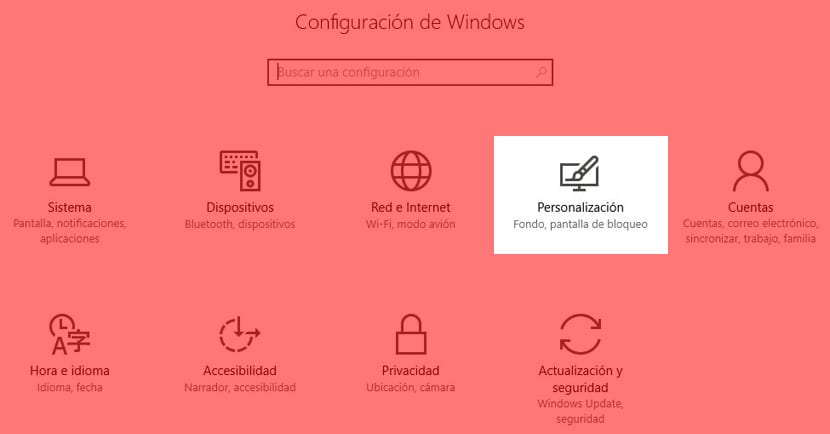
- Maintenant à Écran de verrouillage
- Nous sélectionnons dans le fonds «Contenu Windows en vedette«
- Nous téléchargeons la réflexion de l'écran de verrouillage
Cette application il n'a pas besoin d'être installé. Chaque fois que nous voulons mettre une image du verrouillage de l'écran de Windows 10, nous la lançons simplement. Il mettra à jour le fond d'écran pour correspondre à celui de l'écran de verrouillage.
Ce que cette application enregistre vraiment, c'est le passer par tout le processus de mise en place l'image car elle ne fonctionne pas automatiquement ni périodiquement vérifie les nouvelles images de l'écran de verrouillage.
Il peut changer le code Pour agrandir l'image, la répéter ou la centrer:
lsr.exe "C: \ images \ Mon Image.jpg" 2
Le seul inconvénient est que vous devez lancer l'invite de commande pour pouvoir utiliser cette ligne de code. Le mieux est de mettre un raccourci sur le bureau, et chaque fois que nous aimons un arrière-plan, nous cliquons dessus.
Eh bien ça ne marche pas